用PS设计月光下的鹿月动态插画发布时间:暂无
1.打开软件PS,将做好的静态的画面打开,在选择【窗口】-【时间轴】选择创建视频时间轴。
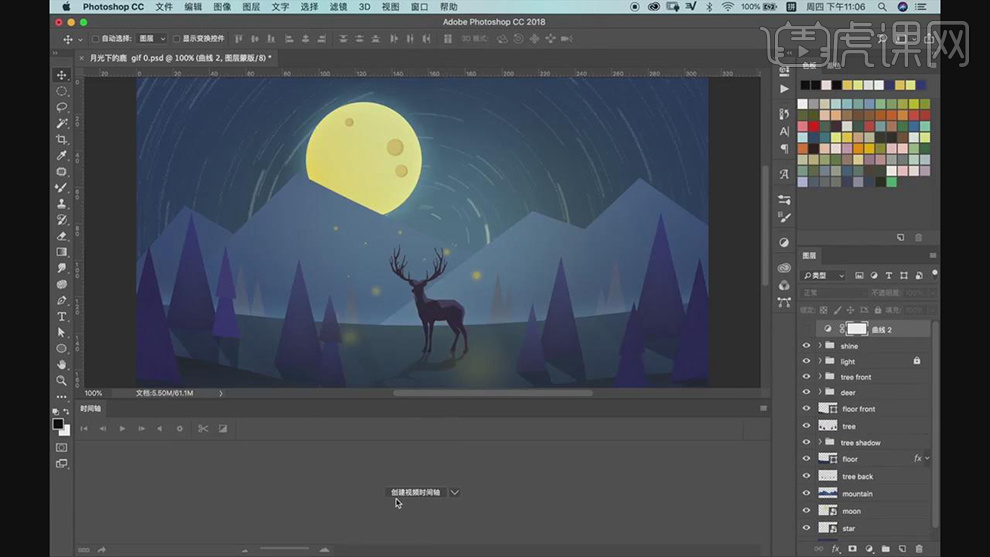
2.会发现出现的时间轴的层和右侧的图层组是一一对应的。

3.选择月亮的图层先将月亮移到山的后面给【变换】点击前面的秒表打上关键帧,在【Ctrl+T】选中月亮在将位置上移,后移几帧再给【变换】打上关键帧。

4.在给月亮图层的【变换】后移几帧将位置上移,在下移在消失在山后面分别打上关键帧。

5.在对关键帧的位置进行调整。

6.在新建一个图层使用【椭圆工具】绘制一个椭圆路径,添加白色的描边。
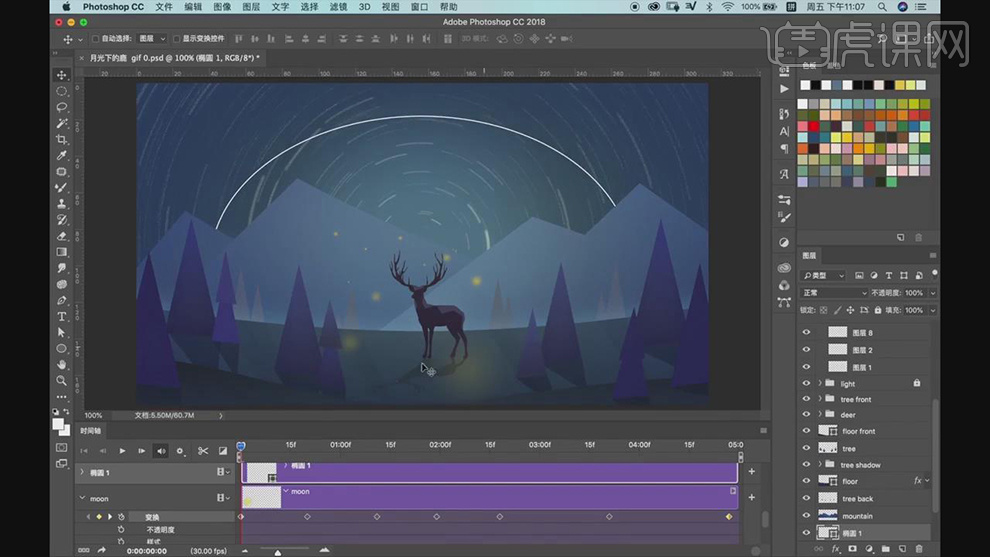
7.在给月亮的对应关键帧的位置,将月亮的中心放在椭圆的描边上。

8.在给月亮的【变换】时间轴上在添加运动的关键帧。
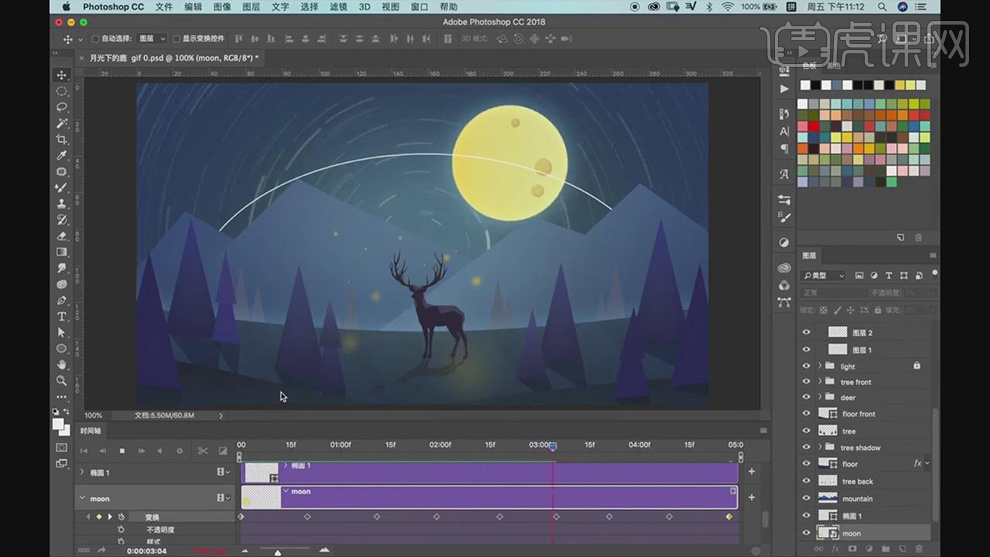
9.在选择星星的图层给【变换】在0帧先打上关键帧,在【Ctrl+T】选中进行旋转在分别打上转动的关键帧。
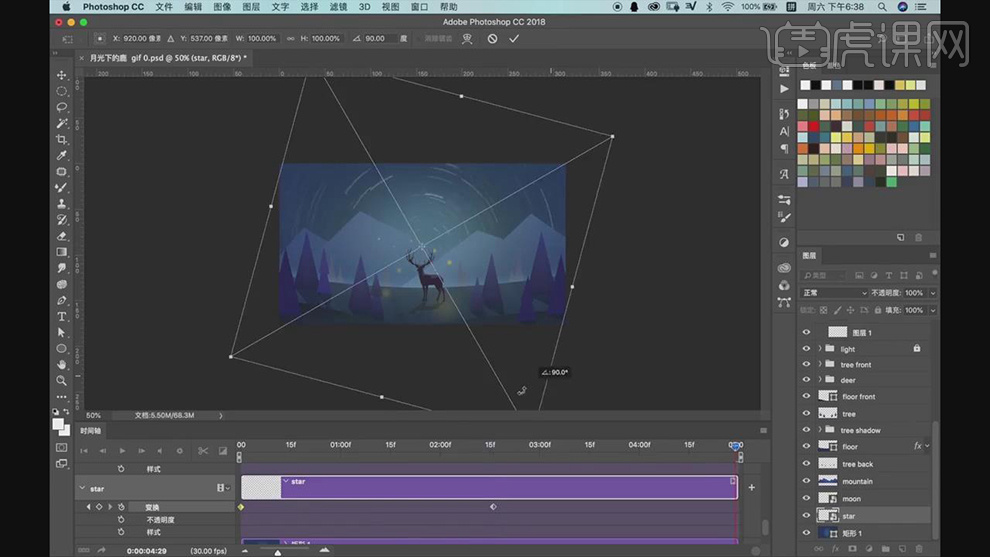
10.在给鹿的图层都右键选择【转换为智能对象】,在给鹿头图层的【变换】先打上关键帧,在【Ctrl+T】选中进行旋转在回来在反向旋转在分别打上转动的关键帧。
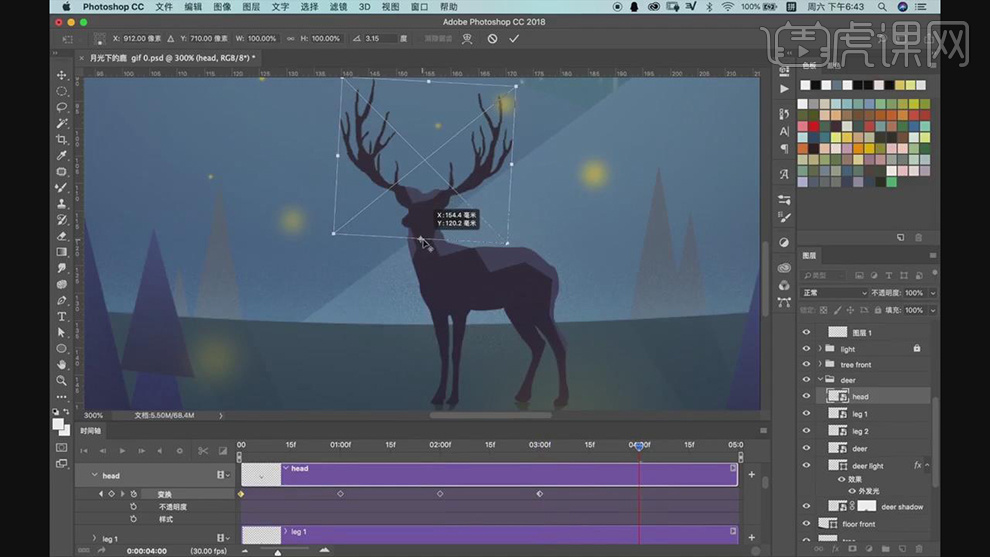
11.在给对应的腿层的图层【变换】先打上关键帧,在【Ctrl+T】选中进行旋转在回来分别打上转动的关键帧。
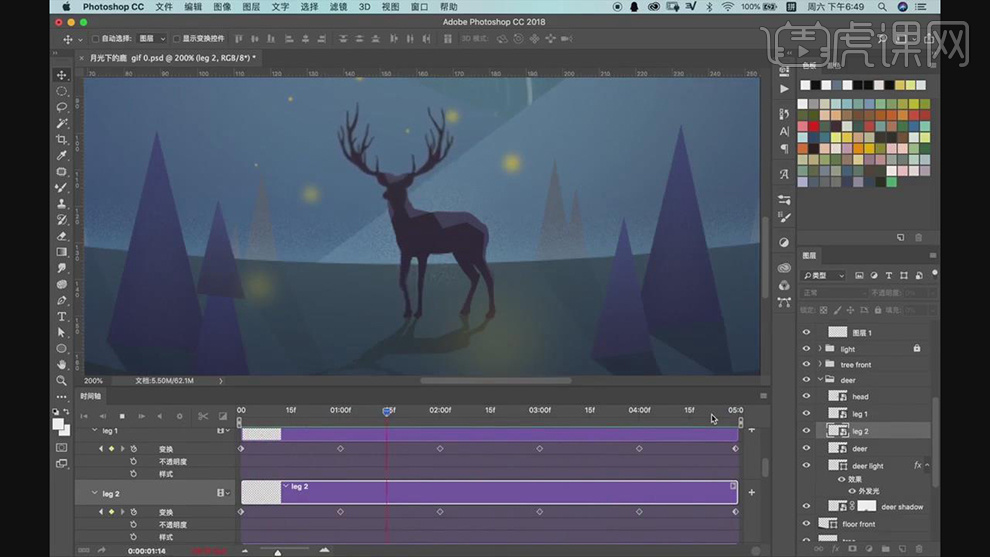
12.在给月光的图层的【变换】先打上关键帧,在【Ctrl+T】选中在打上随着月亮运动的关键帧。在给【不透明度】打上变亮在变暗的关键帧。
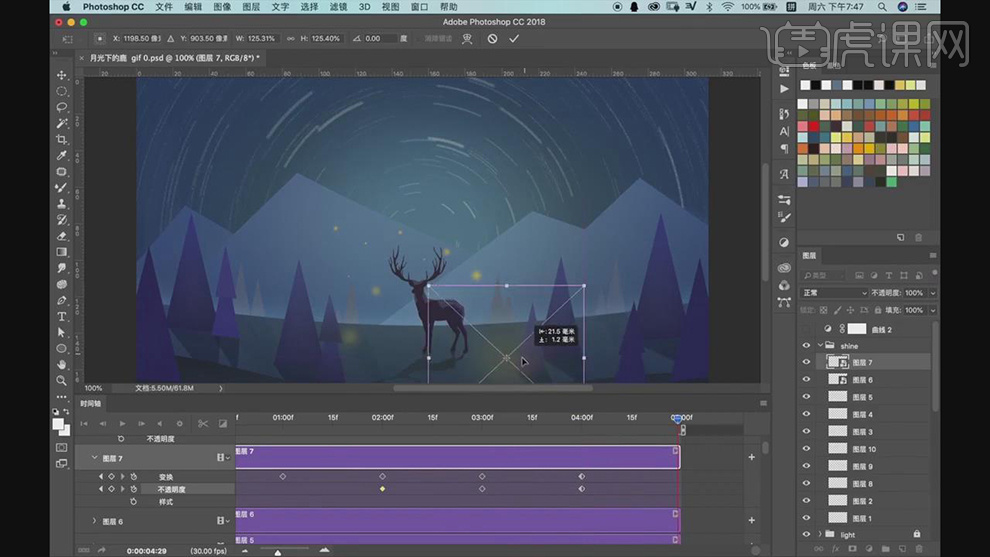
13.在给所有的月光的图层都装换为智能对象,在对【位置移动】分别打上对应的关键帧。
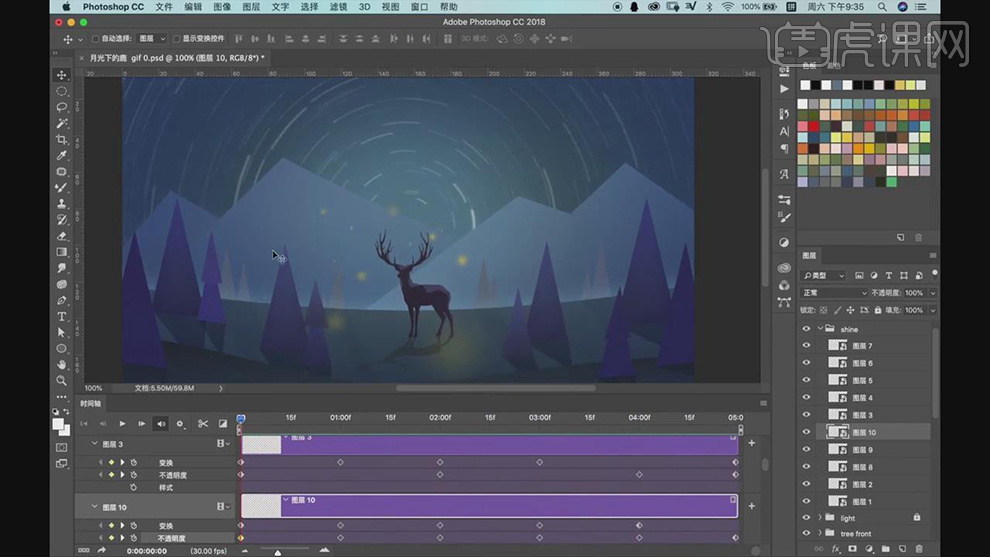
14.在给鹿的影子的图层的【变换】先打上关键帧,在【Ctrl+T】选中在打上缩短拉长的关键帧。
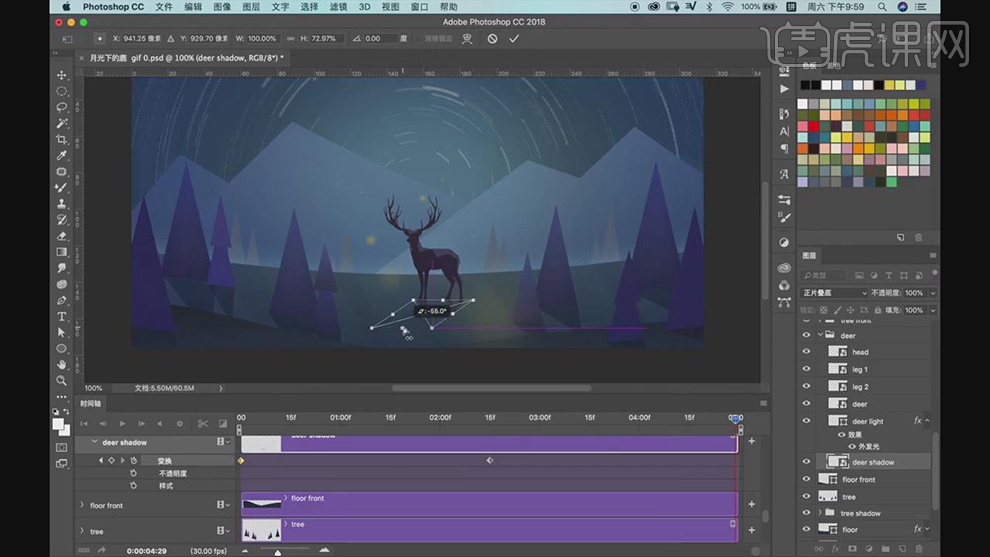
15.在给树的影子的图层的【变换】先打上关键帧,在【Ctrl+T】选中在打上缩短拉长的关键帧。
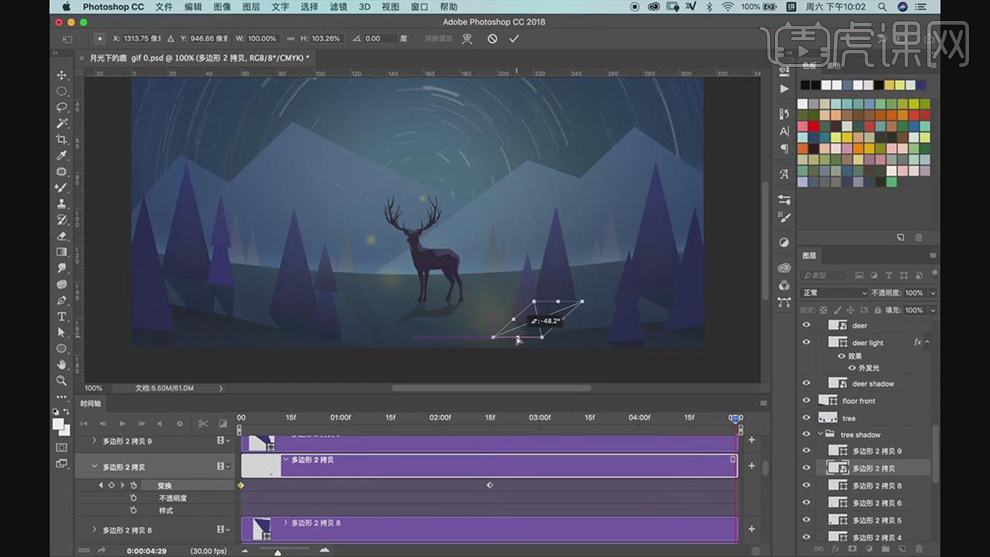
16.在给其他的影子的图层也分别打上一样变换的关键帧。
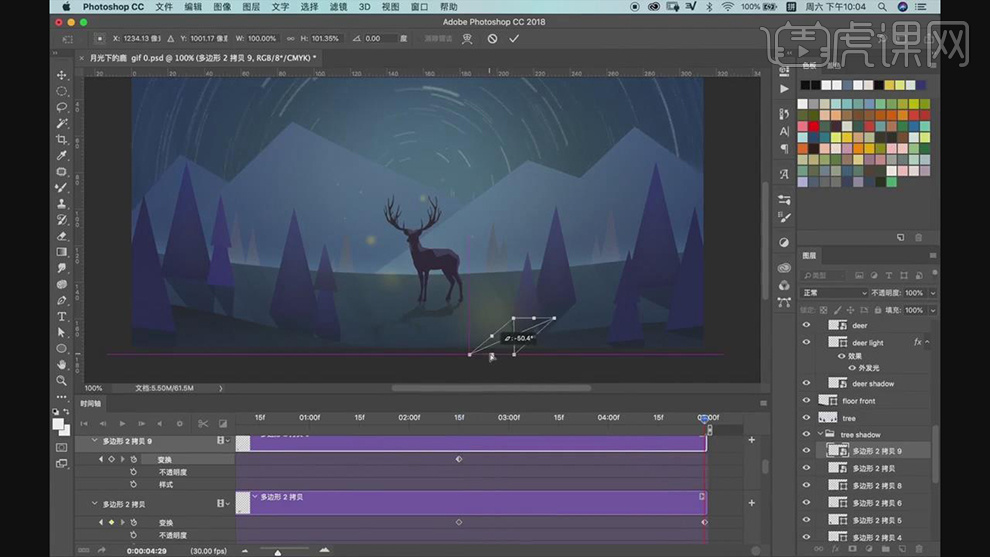
17.在给光的图层的【不透明度】先设为0,在设为10,在设为0分别打上关键帧。
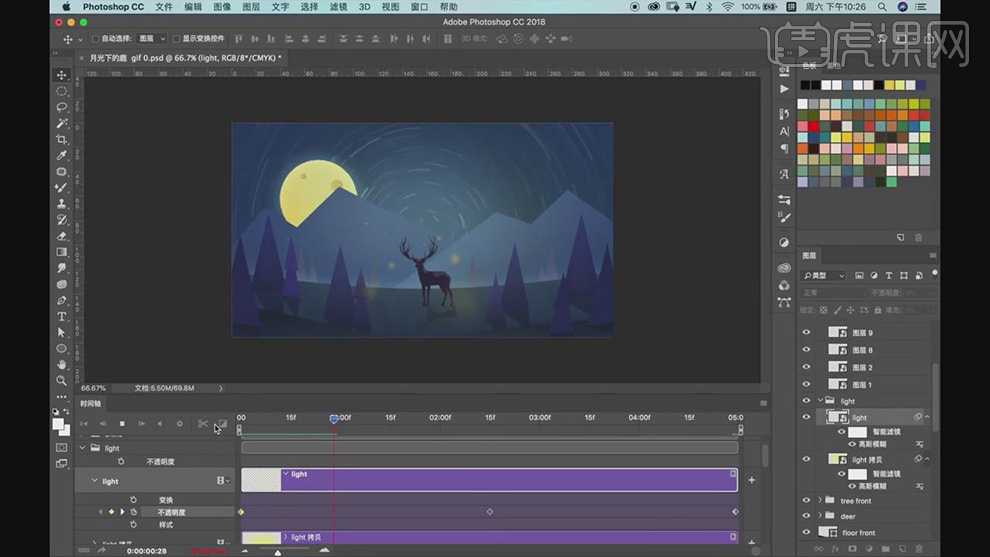
18.选择时间轴右上角的方块选择【视频渲染】将格式选择H.264,在选择保存的文件位置。
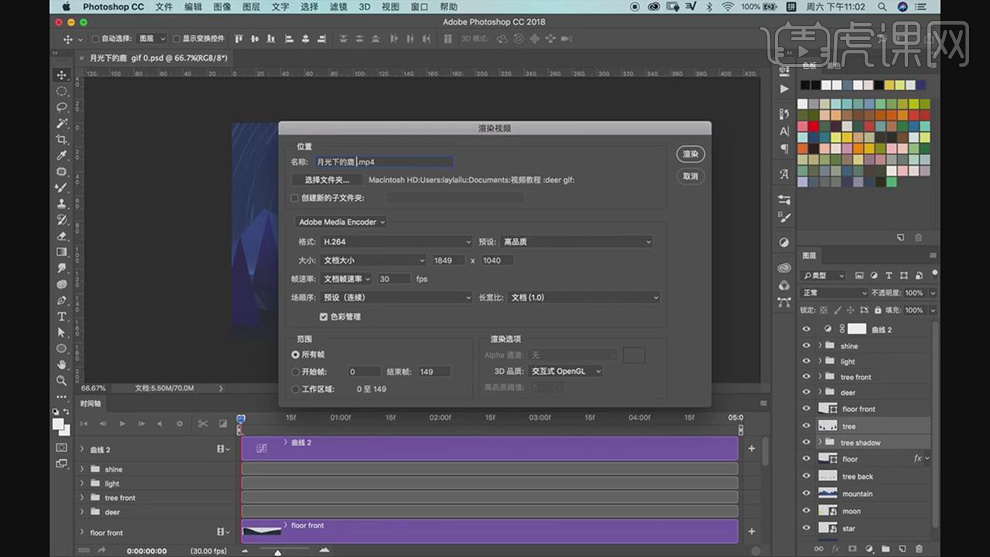
19.最终效果如图所示。















